下面我们再来看一个层遮照的应用,我们将用笔刷和层遮照产生下面的效果:
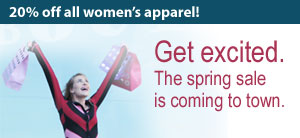
打开图像,并放置在新的一层中,添加层遮照:
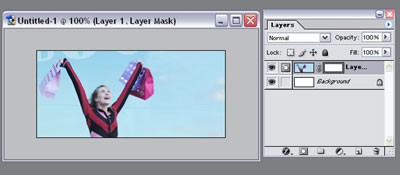
在工具箱中选择毛笔工具,或者按快捷键B来选择。
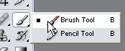
在笔刷工具箱中,选择一个合适的笔刷:
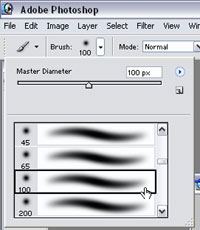
在层遮照中进行描绘,隐藏一些区域。

现在我们觉得“人”在图像中有些大,需要缩小一些,首先取消链接。
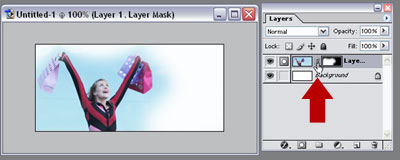
按Ctrl+T或者在Image菜单中选择Free Transform,将图片缩小到合适的大小。
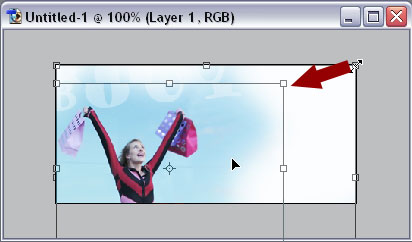
作一些其他的调整,敲上文字:OK-----------------------
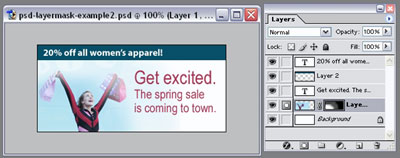
下面我们再来看一个层遮照的应用,我们将用笔刷和层遮照产生下面的效果:
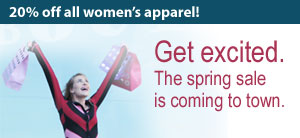
打开图像,并放置在新的一层中,添加层遮照:
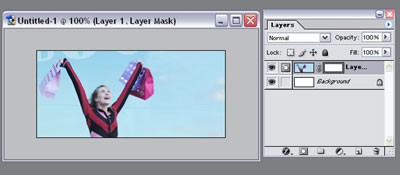
在工具箱中选择毛笔工具,或者按快捷键B来选择。
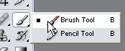
在笔刷工具箱中,选择一个合适的笔刷:
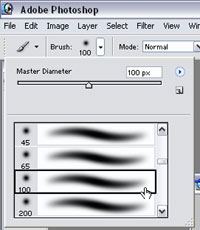
在层遮照中进行描绘,隐藏一些区域。

现在我们觉得“人”在图像中有些大,需要缩小一些,首先取消链接。
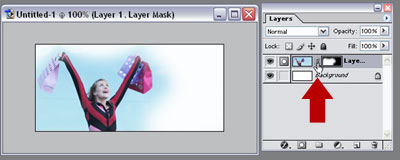
按Ctrl+T或者在Image菜单中选择Free Transform,将图片缩小到合适的大小。
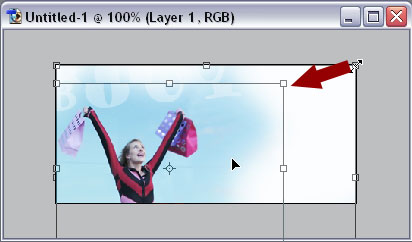
作一些其他的调整,敲上文字:OK-----------------------
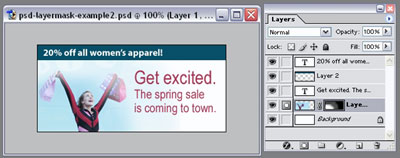











 被折叠的 条评论
为什么被折叠?
被折叠的 条评论
为什么被折叠?


